 ¿Sabías que tu disco duro externo en realidad tiene su propia papelera de reciclaje? Al igual que la Papelera de reciclaje que se encuentra en tu escritorio de Windows, los archivos eliminados se envían allí hasta que se eliminan permanentemente al ser sobrescritos.
¿Sabías que tu disco duro externo en realidad tiene su propia papelera de reciclaje? Al igual que la Papelera de reciclaje que se encuentra en tu escritorio de Windows, los archivos eliminados se envían allí hasta que se eliminan permanentemente al ser sobrescritos.
La papelera de reciclaje en su disco duro externo es excelente para recuperar archivos que no se debían eliminar. En este artículo, hablaremos sobre la papelera de reciclaje en discos duros externos y cómo puede acceder a ella para recuperar algunos de sus archivos eliminados.
¿Qué es la Papelera de Reciclaje en un Disco Duro Externo?
El Papelera de reciclaje de Windows se usa para almacenar temporalmente datos que has eliminado. Esto les da a los usuarios la oportunidad de restaurar fácilmente datos que no debían eliminar. Probablemente solo estés familiarizado con la Papelera de reciclaje que aparece en tu escritorio. Pero, los discos duros externos (y otros dispositivos de almacenamiento extraíbles como las unidades USB) pueden tener su propia papelera de reciclaje oculta. Cuando es visible, es una carpeta llamada $RECYCLE.BIN , RECICLADO o RECICLADOR , dependiendo de tu sistema de archivos.
Cuando se elimina un archivo, no es borrado de tu unidad. En cambio, su entrada se elimina del Tabla Maestra de Archivos (MFT), indicándole a Windows que se pueden guardar nuevos datos en esa ubicación. Cuando los nuevos datos sobrescriben los datos antiguos, entonces los datos son irrecuperables. Hasta entonces, existe la posibilidad de que puedas abrir la carpeta de la papelera de reciclaje y restaurar tus datos. Incluso si falta en la papelera de reciclaje de la unidad externa, todavía existe la posibilidad de recuperarlos, muy similar a recuperar archivos eliminados de la Papelera de reciclaje de Windows.
Cómo acceder y gestionar la carpeta de la Papelera de reciclaje
La papelera de reciclaje en su disco duro externo está oculta por defecto. Puede ver la papelera de reciclaje haciéndola visible. Siga estas instrucciones para ver la papelera de reciclaje oculta en su disco duro externo:
- Abre Explorador de archivos .
- Haz clic en Ver , luego en Opciones .
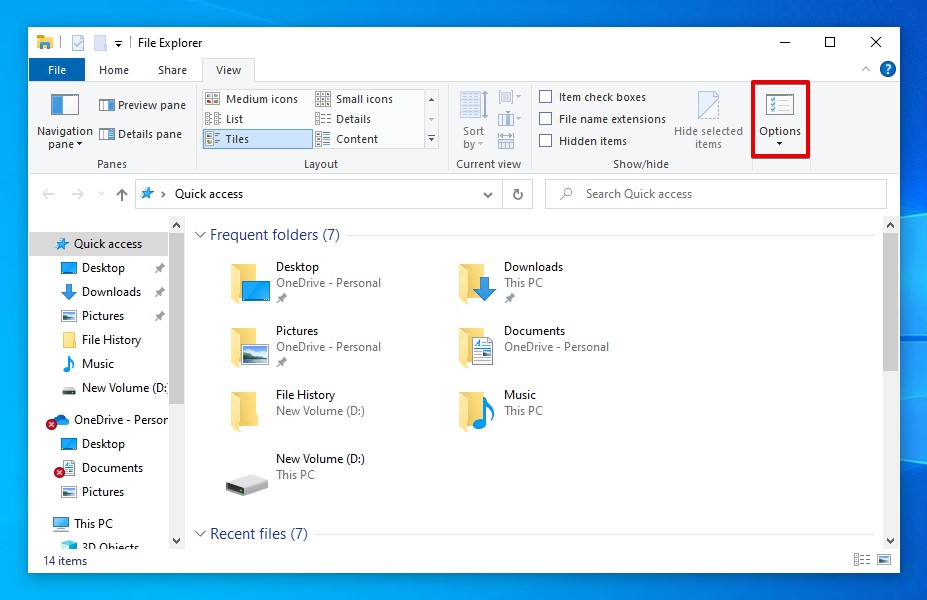
- Haz clic en Ver , luego selecciona Mostrar archivos, carpetas y unidades ocultos .
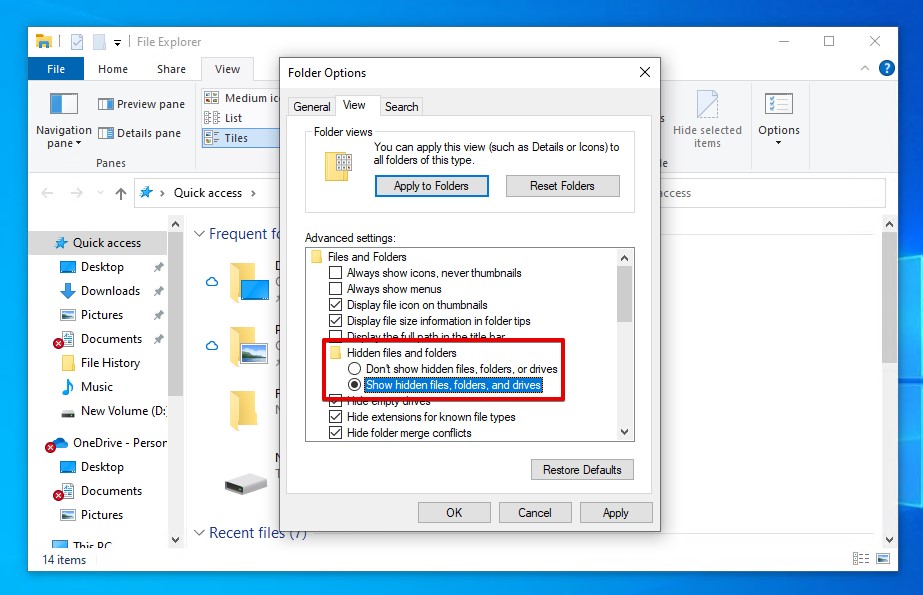
- Haz clic en Aplicar , luego en Aceptar .
Notarás que aparecerán varios archivos previamente ocultos en diferentes lugares de tu computadora. Si accedes ahora a tu disco duro externo, podrás acceder a la papelera de reciclaje que antes estaba oculta.
Puede vaciar la papelera de reciclaje en su unidad externa simplemente seleccionando los archivos que desea eliminar permanentemente y presionando Eliminar . Asegúrese de revisar su Papelera de Reciclaje de Windows para confirmar que los datos se han eliminado. Si desea restaurar un archivo previamente eliminado o perdido, cópielo a su unidad local o haga clic y arrástrelo a otra carpeta.
Qué hacer si la papelera de reciclaje de la unidad externa está dañada
La carpeta que actúa como la papelera de tu disco duro externo puede corromperse. Cuando la carpeta de la papelera de reciclaje está corrupta, no podrás acceder a su contenido. La corrupción ocurre como resultado de acciones interrumpidas, como retirar tu unidad mientras se están moviendo archivos o apagar tu computadora durante un formateo. Puedes reparar la corrupción de la papelera de reciclaje en el disco duro externo usando CheckDisk, una herramienta de reparación de Windows que soluciona problemas relacionados con el sistema de archivos.
Siga estos pasos para reparar una papelera de reciclaje dañada en una unidad externa usando CheckDisk:
- Haga clic derecho en Comenzar y seleccione Windows PowerShell (Administrador) . Haga clic en Sí si se le solicita UAC.
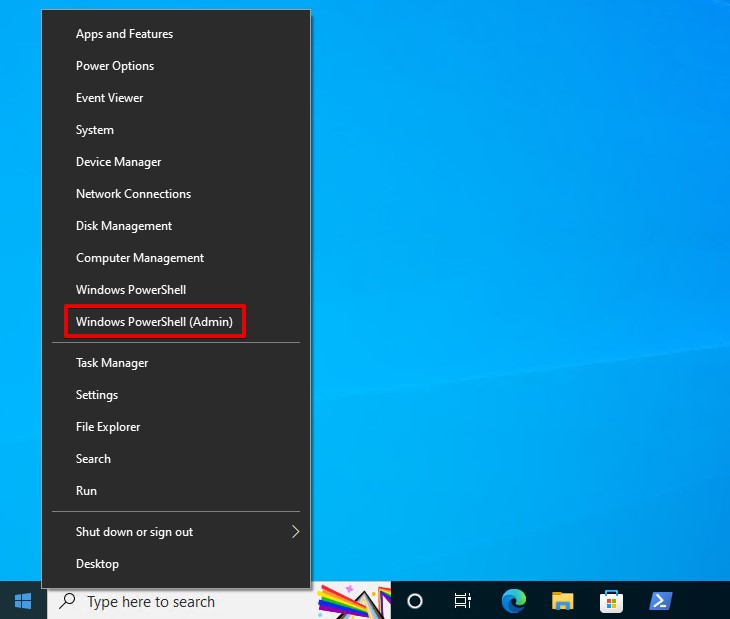
- Escriba chkdsk D: /f /r. Reemplace D: con la letra de unidad de su disco duro externo. Presione Entrar .
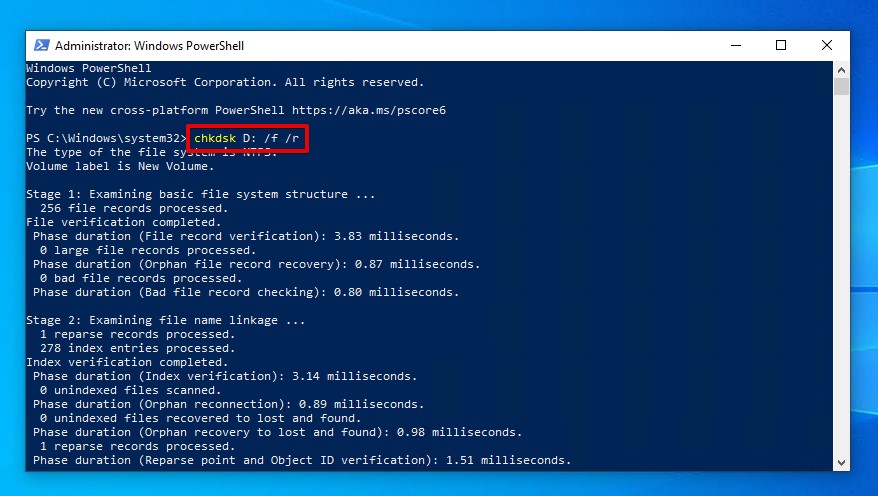
Cómo recuperar archivos eliminados de un disco duro externo
En algunos casos, es posible que los archivos perdidos o eliminados no se encuentren en la papelera de reciclaje de su disco duro externo. Aquí es donde entra en juego el software de recuperación de datos. Es un software especializado que se centra en escanear su unidad en busca de datos recuperables y restaurarlos para usted, incluso cuando parece que se han perdido para siempre. Para demostrar esto, usaremos Disk Drill, una de las herramientas de recuperación de datos más confiables disponibles actualmente.
Los siguientes pasos le guiarán a través de cómo recuperar archivos de la papelera de reciclaje del disco duro externo:
- Descargar Disk Drill e instálalo en tu computadora.
- Selecciona tu disco duro externo, luego haz clic en Buscar datos perdidos .
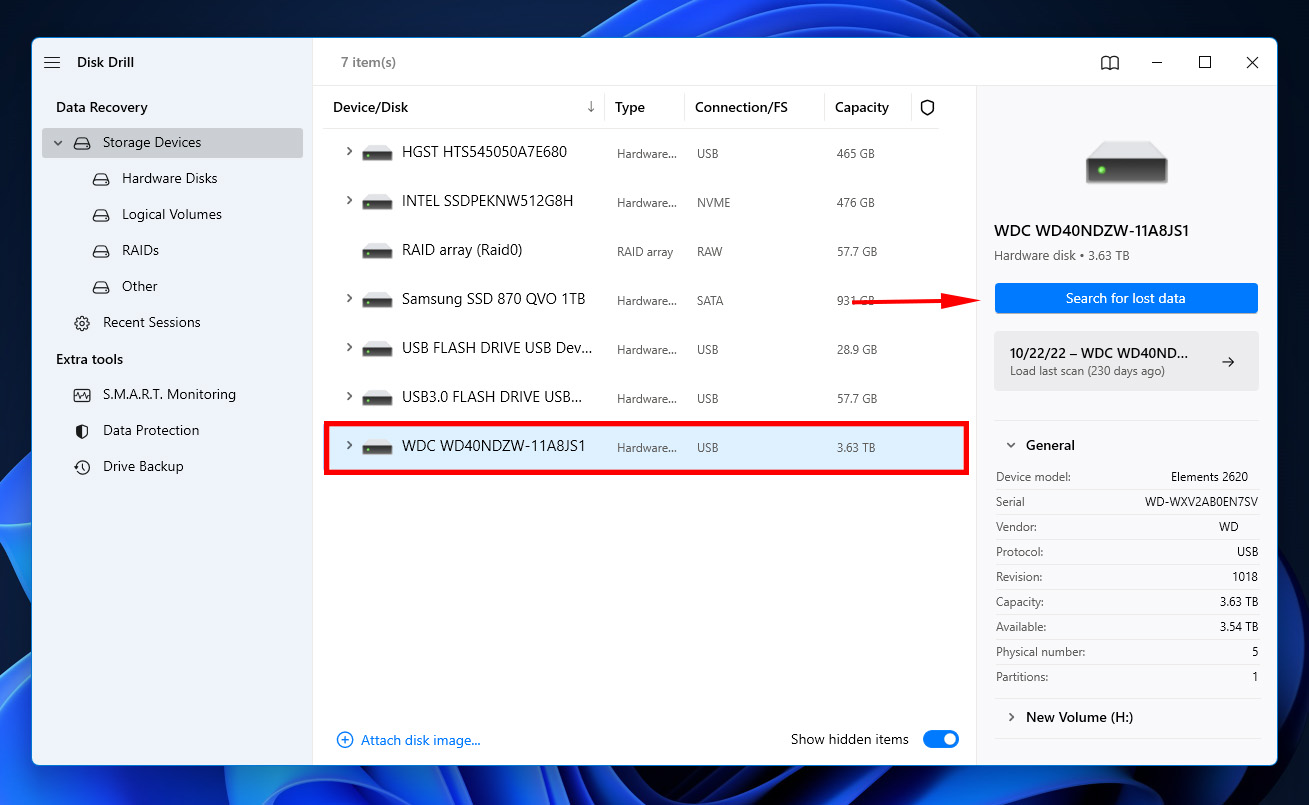
- Haz clic en Revisar artículos encontrados .
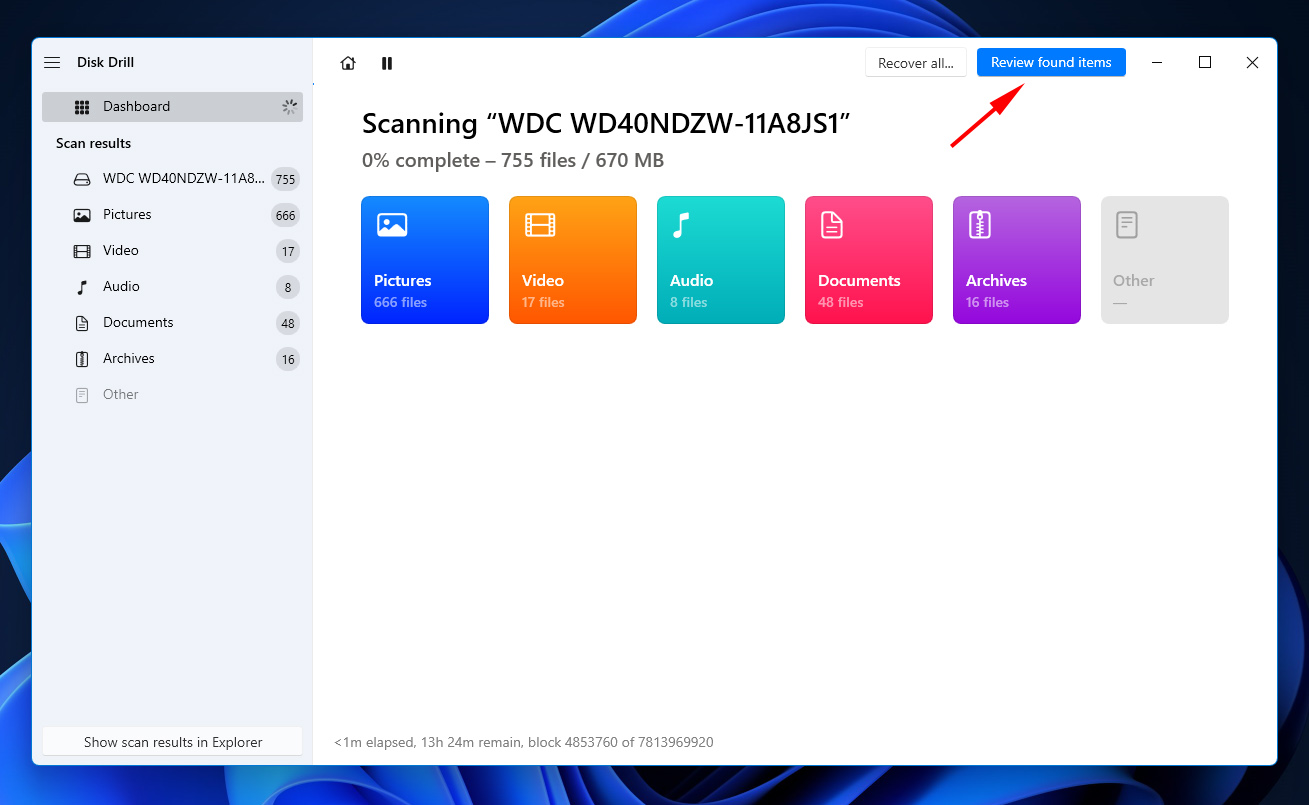
- Marca los archivos que deseas recuperar, luego haz clic en Recuperar cuando estés listo.
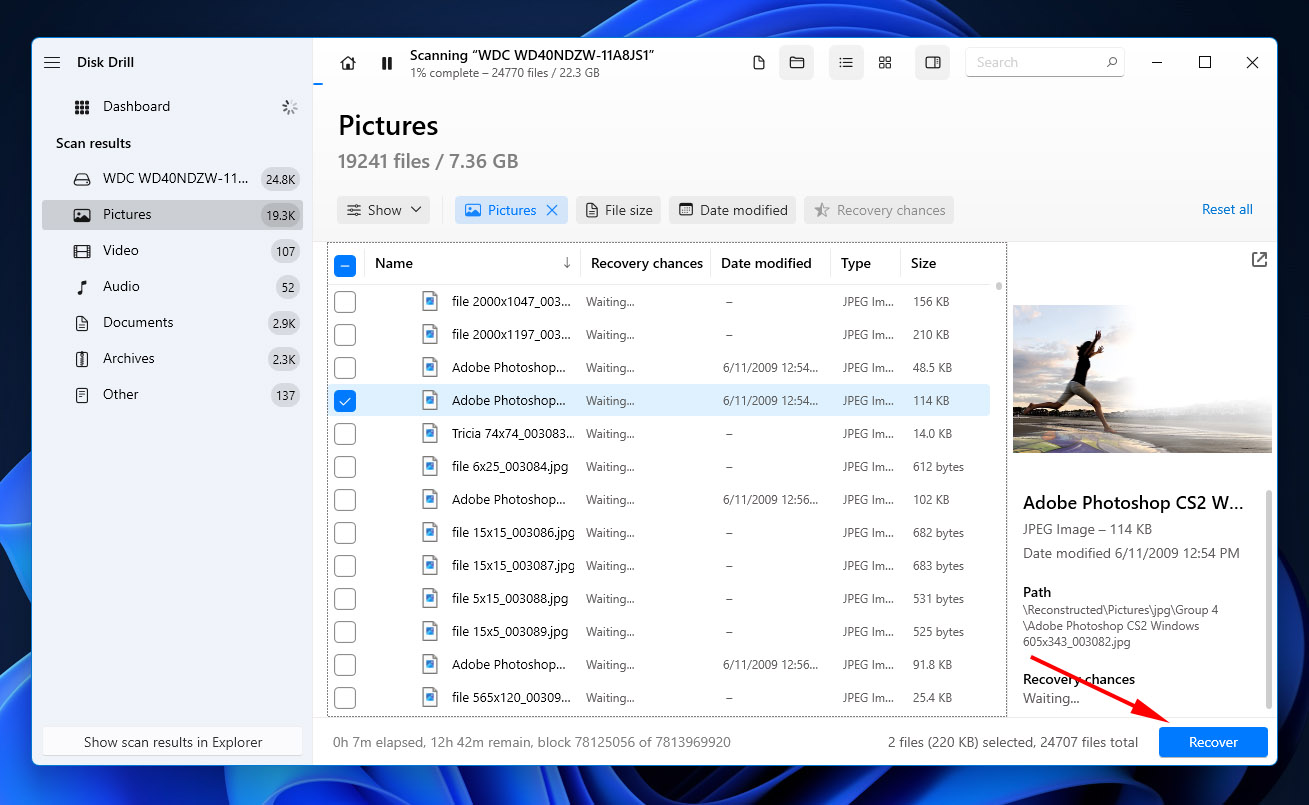
- Haz clic en Siguiente para completar la recuperación.
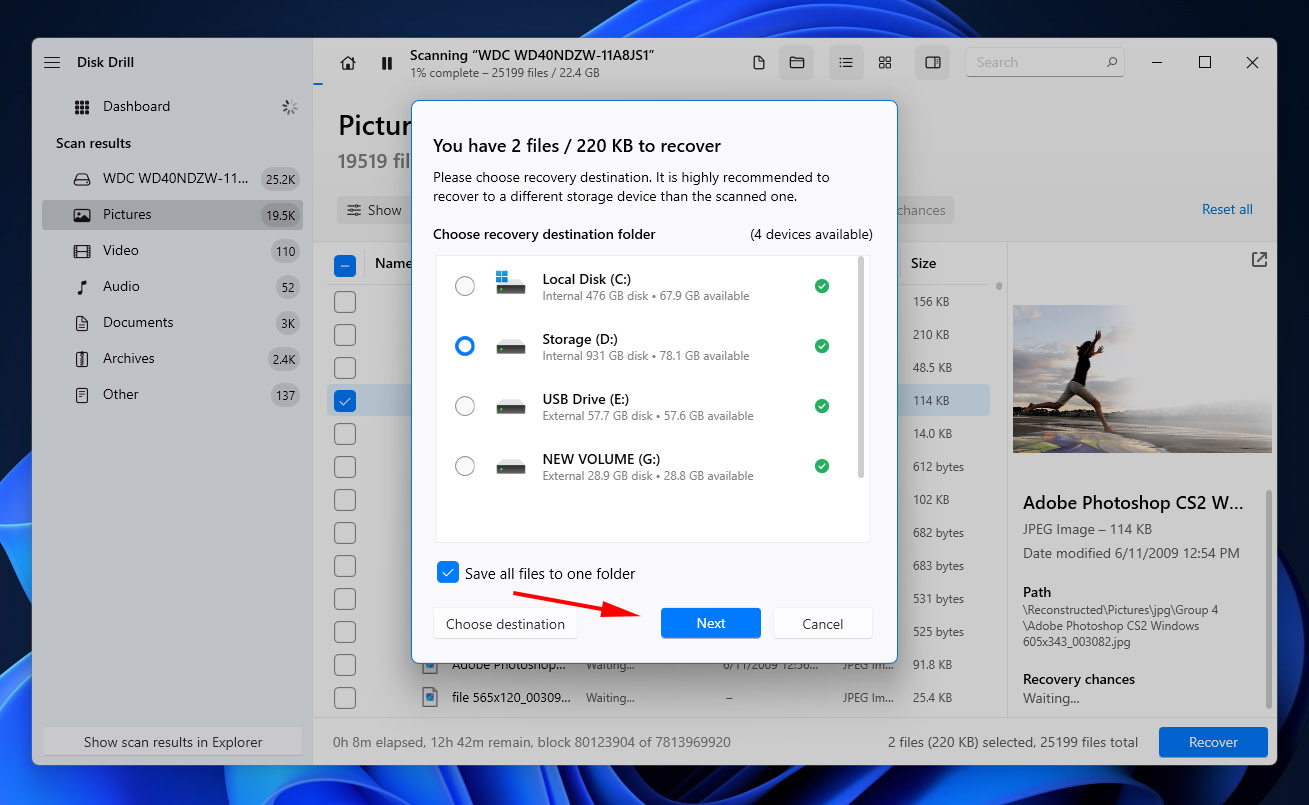
Una vez completada la recuperación, Disk Drill mostrará una descripción general de la recuperación. Podrás encontrar tus archivos recuperados en la carpeta de salida que especificaste.
Preguntas Frecuentes
- Abra Explorador de archivos .
- Haga clic en Ver , luego en Opciones .
- Haga clic en Ver , luego seleccione Mostrar archivos, carpetas y unidades ocultos .
- Haga clic en Aplicar , luego en Aceptar .
- Haz clic derecho Comenzar y selecciona Windows PowerShell (Administrador) .
- Escribe chkdsk D: /f /r . Asegúrate de reemplazar D: con la letra de la unidad de tu disco duro externo. Presiona Entrar .
- Abre tu disco duro externo en Buscador .
- Presiona Comando + Shift + . (punto) .
- Abre la carpeta .Papeleras .




